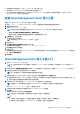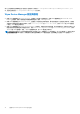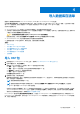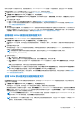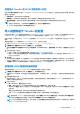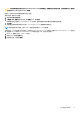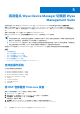Deployment Guide
查看基于 Teradici 的 WCM 资源的导入状态
使用 WDM 导入任务屏幕导入基于 Teradici 的 Wyse Configuration Manager (WCM) 资源之后,会自动显示任务状态屏幕。该状态屏
幕列出了如下属性:
● 已导入的包 — 显示已成功导入的资源总数。
● 待定的包 — 显示待定导入的资源总数。要导入待定资源,请单击链接并再次启动导入活动。
● 导入已失败的包 — 显示在导入期间已失败的资源总数。要导入已失败的资源,请单击链接并再次启动导入活动。
注:
● 资源导入活动完成后,下次登录或单击返回任务之后,将会显示查看状态选项。
● 上次导入活动的日期显示在 WCM 资源任务部分。
导入视图和基于 Teradici 的配置
必须首先导入基于 Teradici 的配置中所用的基于 Teradici 的 Wyse Configuration Manager (WCM) 资源,之后才能将配置导入到 Wyse
Management Suite 之中。有关导入基于 Teradici 的 WCM 资源的更多信息,请参阅导入基于 Teradici 的 WCM 资源。
您可以仅选择一个视图以导入组、ThreadX 5.x 设备和配置。Wyse Management Suite 仅支持一个组层级结构,这相当于 WDM 中的
视图。
要将视图和基于 Teradici 的配置导入 Wyse Management Suite,请执行以下操作:
1. 启动 Wyse Management Suite 导入工具。请参阅 Wyse Management Suite 导入工具入门。
2. 在视图和 WES 配置文件/ThreadX_5X 配置部分中,单击开始导入。
随即显示视图和 WES 配置文件/ThreadX_5X 配置屏幕,其中带有两个选项 — 创建和构建。默认情况下,创建选项处于选中状
态。
3. 执行下面的任意一项任务:
● 使用一个现有 WDM 视图创建组和配置。请参阅使用现有 WDM 视图创建组和配置。
● 使用 WDM 默认组类型创建组和配置,或者创建组层级结构,并且不将该分组分配为 WDM 中的视图。请参阅使用默认 WDM
组类型创建组和配置。
4. 单击导入。
导入状态将显示为进行中。导入视图和基于 Teradici 的配置文件所需的时间根据所导入数据的大小而有所不同,从几分钟到几小
时不等。在数据导入 Wyse Management Suite Repository 之后,导入状态将更改为已导入。如果数据导入失败,导入状态将更改
为已失败。有关导入状态屏幕的更多信息,请参阅查看视图和基于 Teradici 的配置的导入状态。
使用现有 WDM 视图创建组和配置
要使用现有的某个 Wyse Device Manager (WDM) 视图创建组和配置,请执行以下操作:
1. 在视图和 WES 配置文件/ThreadX_5X 配置屏幕上,单击创建单选按钮。
此时将显示一个下拉列表,其中包含已分配到选定视图的组(“所有设备”除外)。默认情况下,视图下的所有组都会选中进行
迁移。
2. 选择视图并单击下一步。
您只能选择包含 9 个或 9 个以下组层级结构的视图。如有带空值的组级别,组级别将重命名为 NotSet。但如果组级别在 WDM
中缺失,则将分配到可用父项。
3. 选择以下选项之一:
● 组 — 默认情况下,组复选框处于选中状态。
● 设备 — 要导入已经与 WDM 中选定视图关联的设备,则选中设备复选框,并单击下一步。
● ThreadX_5X 配置— 要导入已分配至 WDM 中所选视图的 ThreadX 5.x 设备配置,请选中 ThreadX_5X 配置复选框,然后单
击下一步。
屏幕上会显示组层级结构,其中包含已分配到各组的设备和配置文件。
具有 ThreadX_5X 配置的组的设备数量后将显示配置/包名称。如果选择映像,将显示映像名称。
注: 要将设备和 ThreadX_5X 配置分配给所选视图,请选中设备和 ThreadX_5X 配置复选框。如果您要将 WES 配置文件和
ThreadX_5X 配置分配至所选视图,请选中 WES 配置文件和 ThreadX_5X 配置复选框。
注: WDM 中的全部配置分配均已选定,您无法修改。仅可使用构建选项将设备配置分配到特定组。有关更多信息,请参阅使
用默认 WDM 组类型创建组和配置。
导入数据库存清单
17